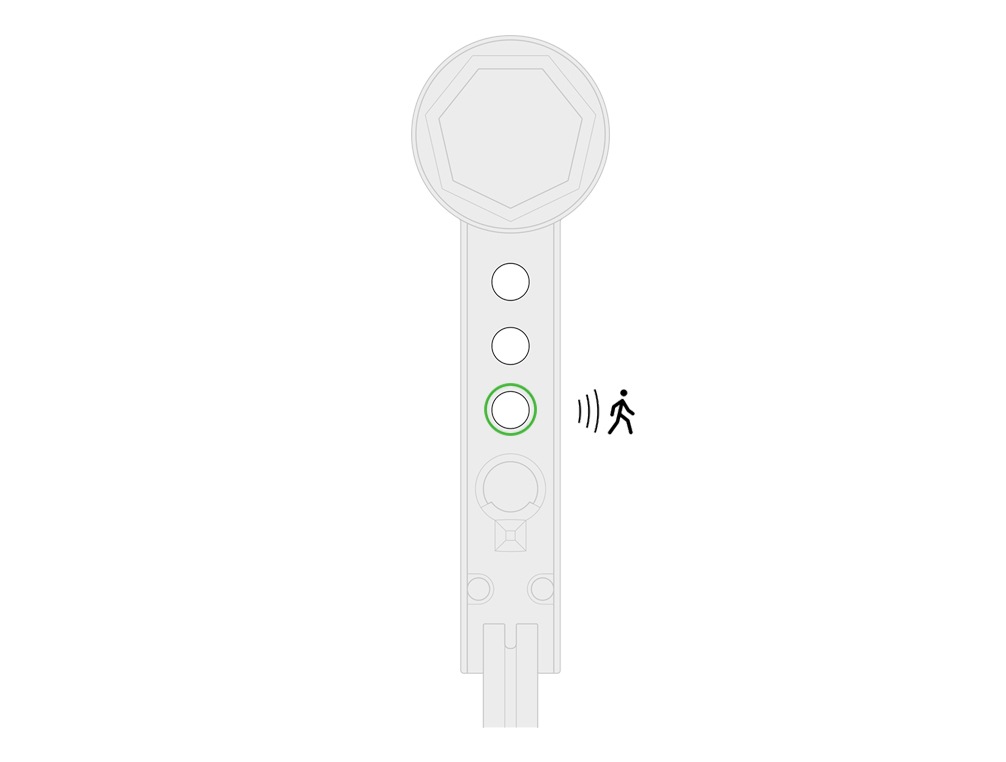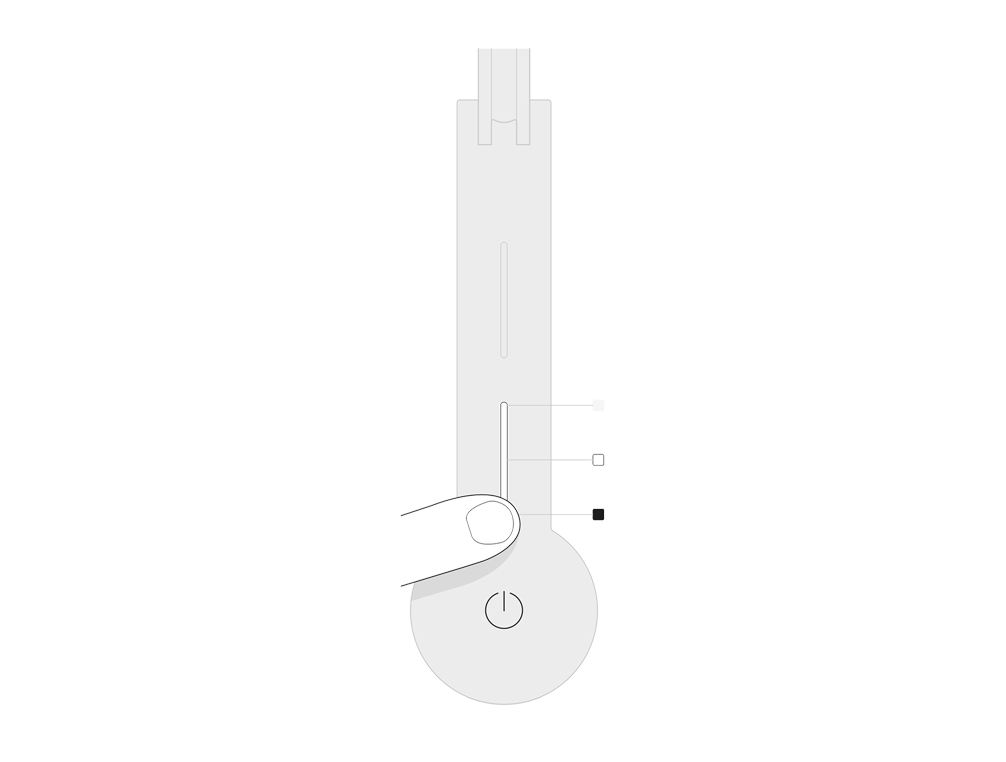マシンを動かしましょう
Dyson Solarcycle™ デスクライト ブラック/ブラック (CD05BB)
マシンを動かしましょう
Dyson Solarcycle™ デスクライト ブラック/ブラック (CD05BB)
ビデオの手順に従ってください。
代わりに、「他にお手伝いできることはありますか?」の下にあるテキスト版のステップバイステップ ガイドを見つけてください。
他にお困りなことはありますか?
ベースに支柱を差し込んでください。
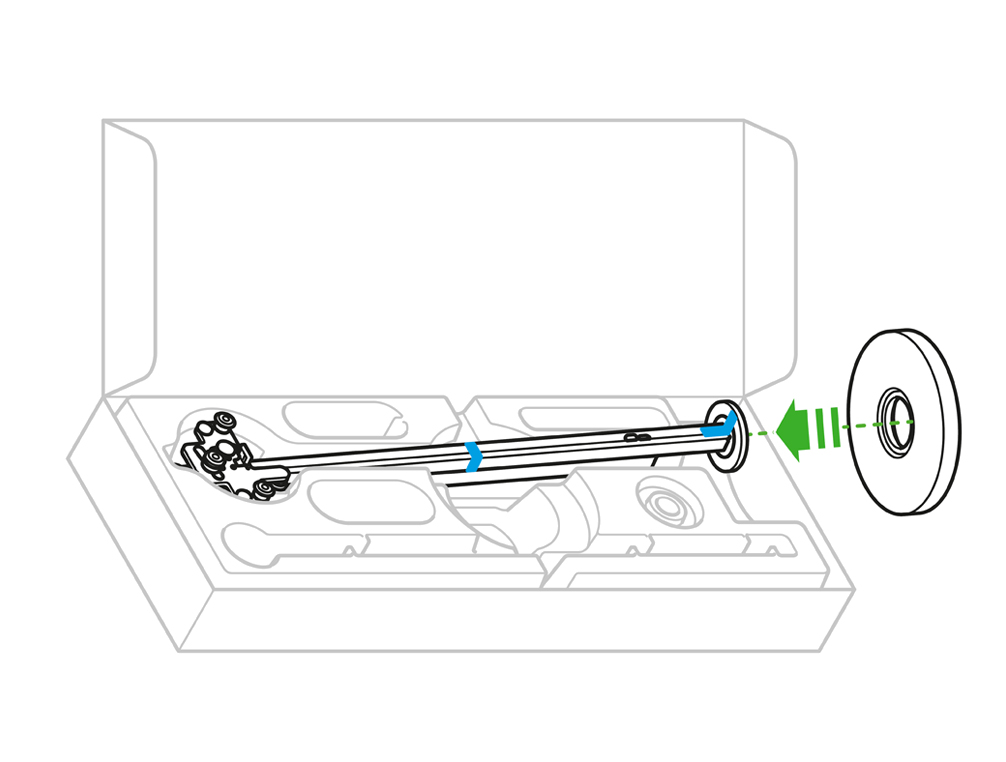
ベースの裏面からベース用ナットを取り付けて、時計回りに回して固定してください。
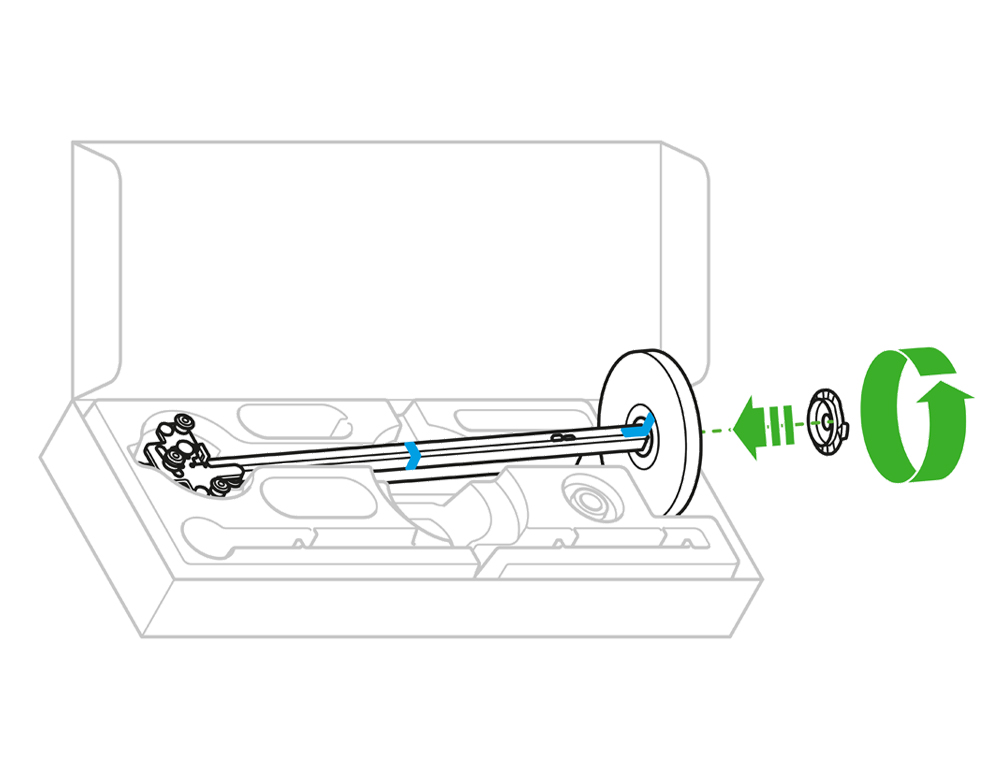
コードがネジれないように気をつけながら、溝にはめてください。製品のベースに電源コードを差し込んでください。
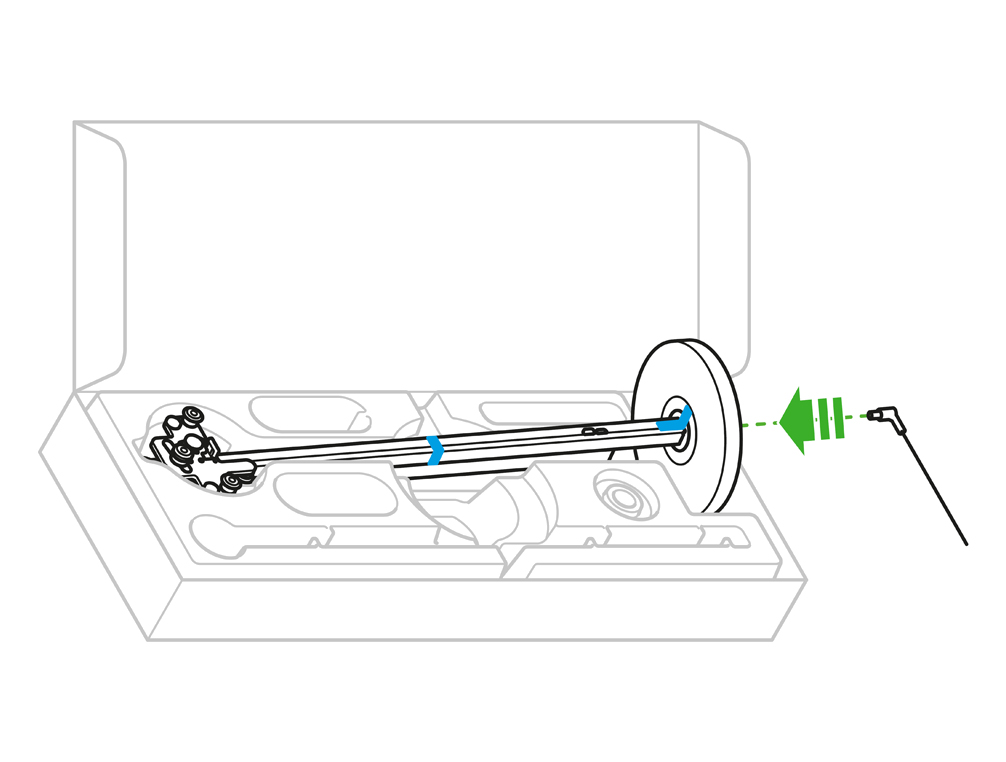
ヒートシンクアームをローラーの間にスライドして取り付けます。
2つのローラーの間に、マグネットコネクターがあることを確認してください。
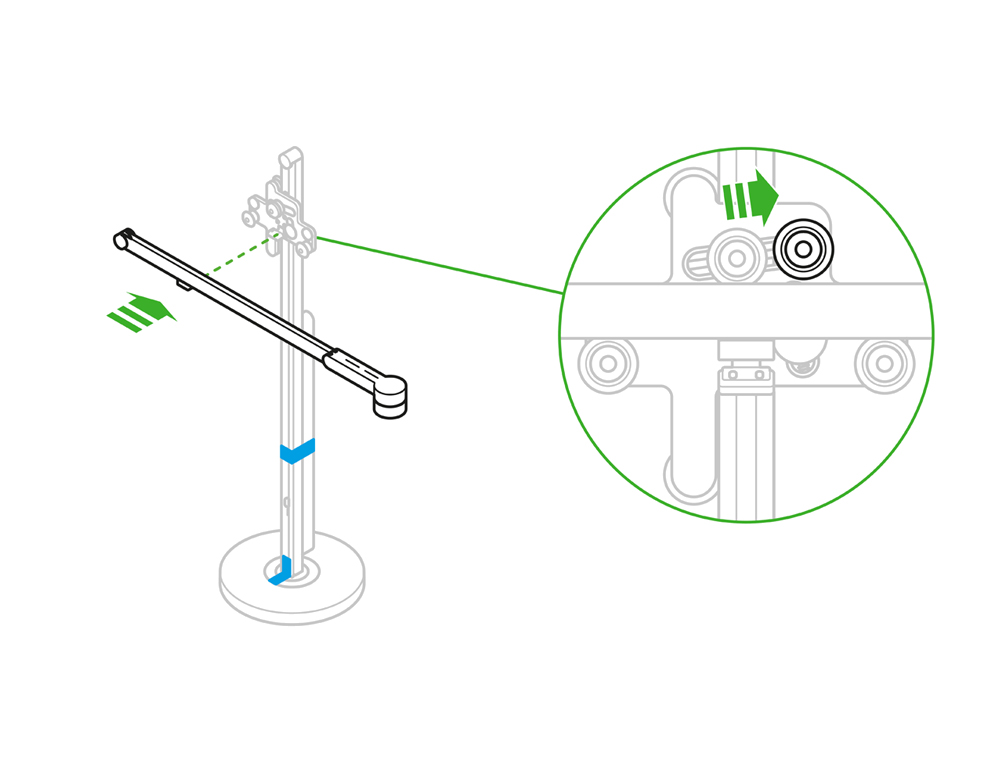
マグネットがヒートシンクアームを固定します。
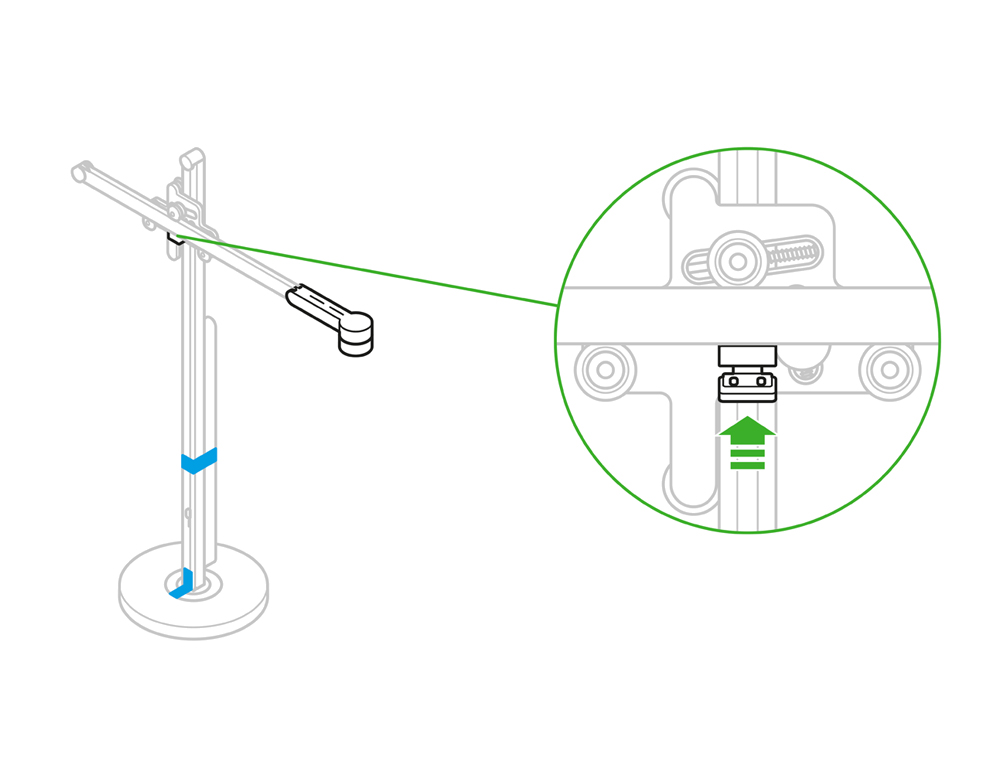
製品からテープをはがしてください。
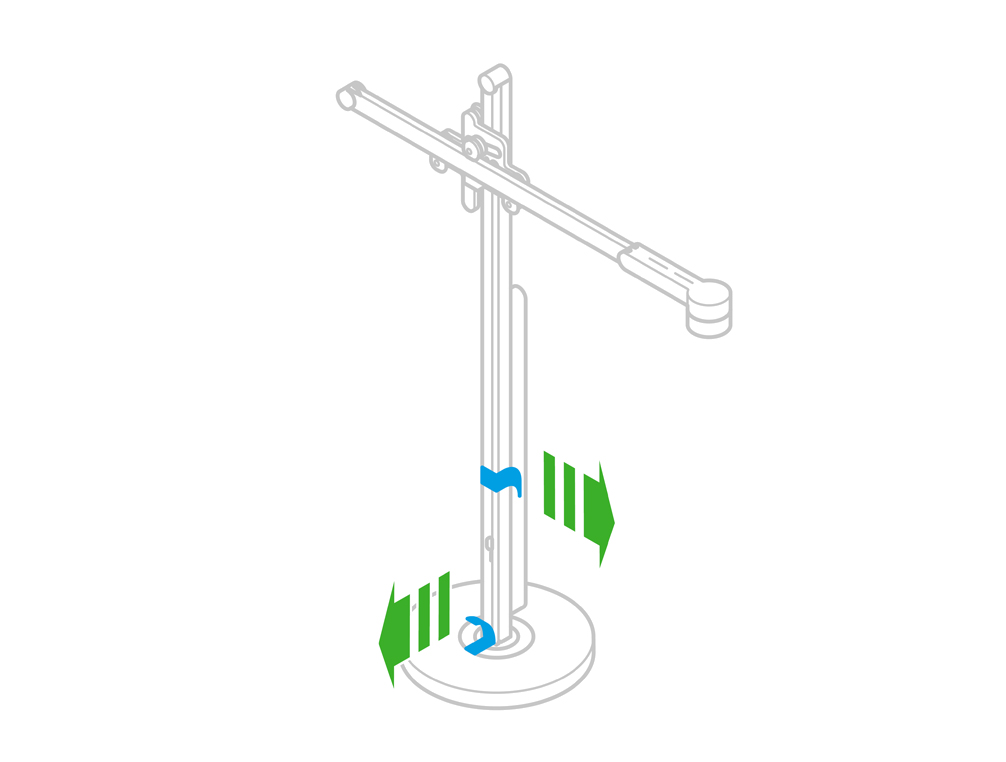
目的に応じて、照明の位置を調節してください。
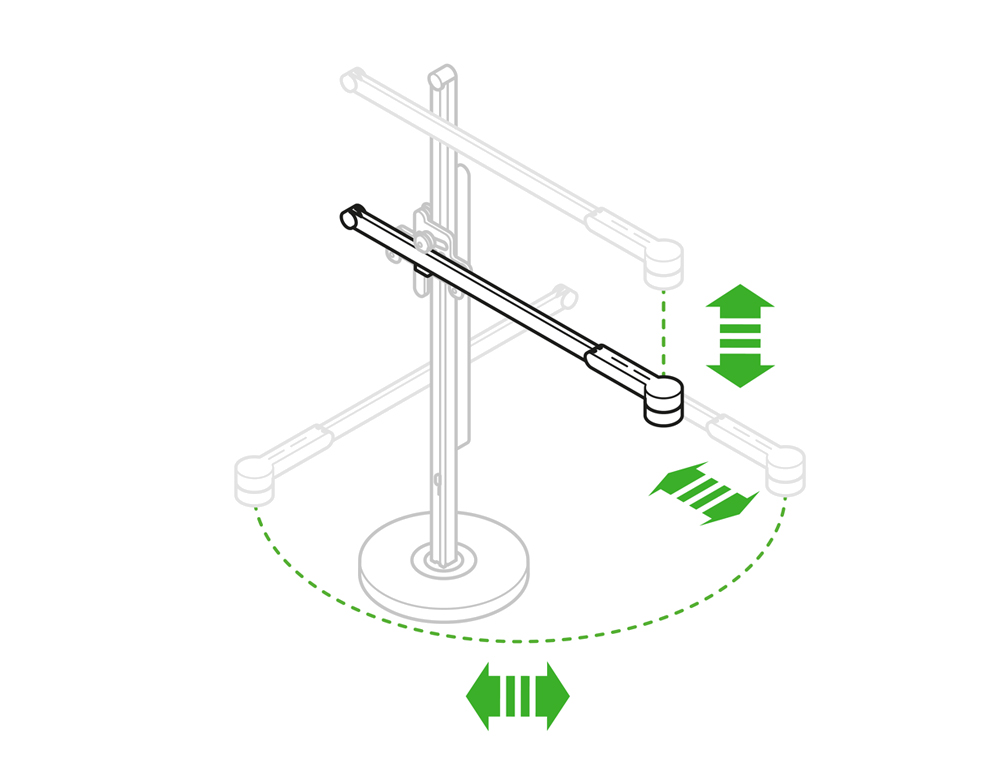
あてはまる項目を選択してください
あてはまる項目を選択してください
あてはまる項目を選択してください
あてはまる項目を選択してください
接続を始める前に、お使いのモバイル端末のBluetoothとWiFiがオンになっていることを確認してください。
MyDyson™アプリを開きます。
MyDyson™アプリの「マシンを追加」ボタンをクリックします。

表示される画面から、本製品を選択してください。

モバイル端末を、製品の真上にかざしてください。
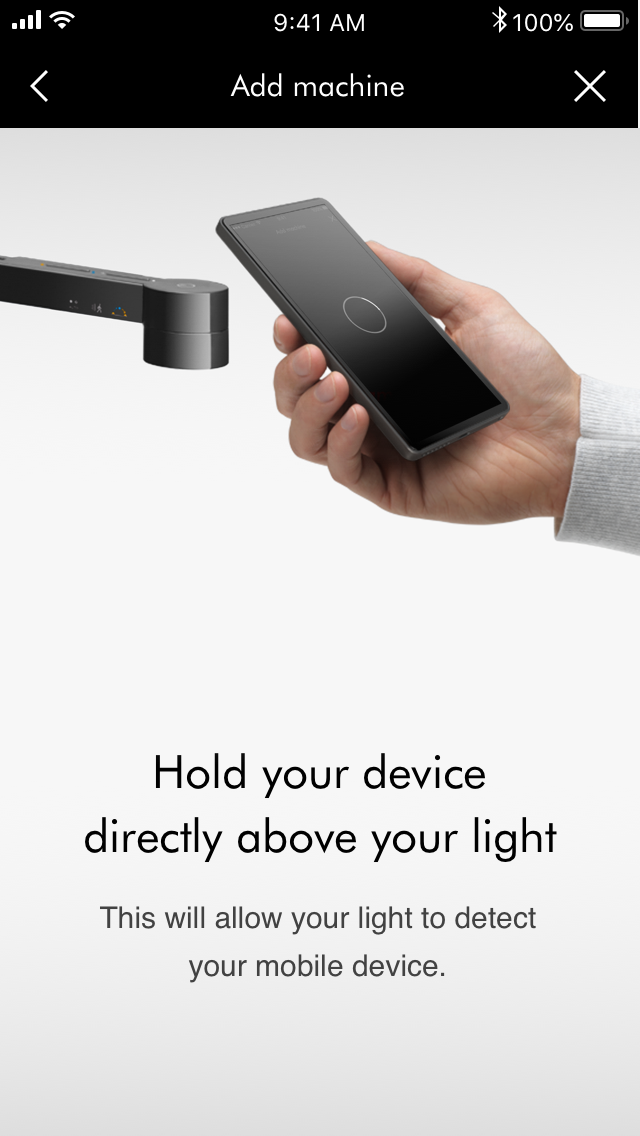
本体のアームにあるボタンのひとつが点滅します。
このボタンを押すと、製品が端末と接続します。
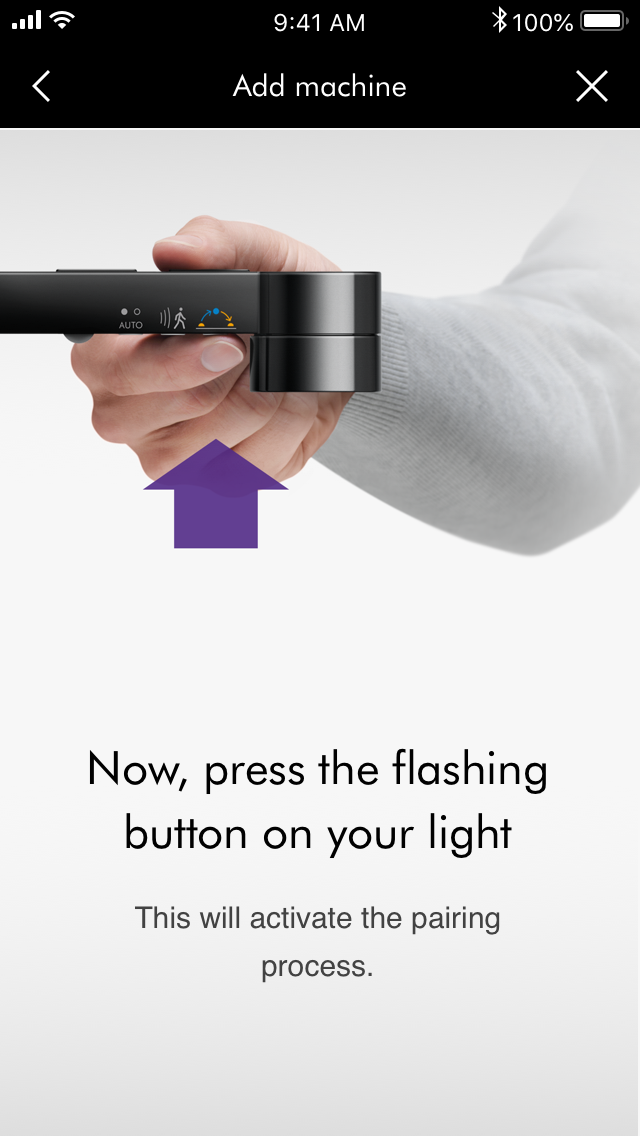
製品とアプリが接続されます。
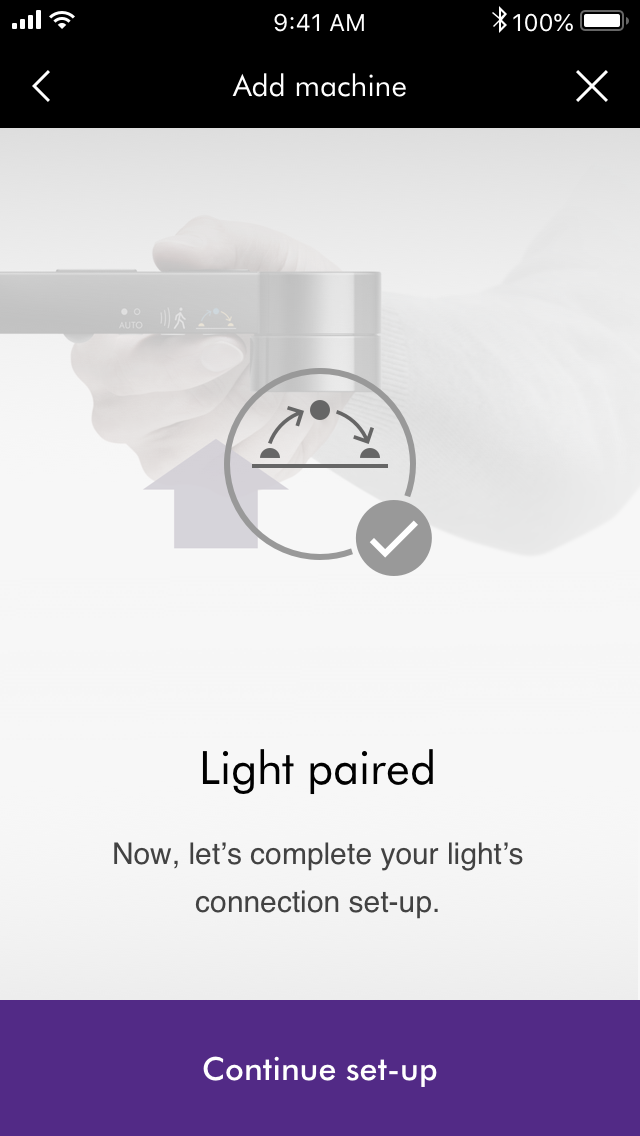
接続設定
製品を使用する部屋を選択してください。
一覧の一番下にある「変更」をタップして、別の部屋や名前を追加することもできます。
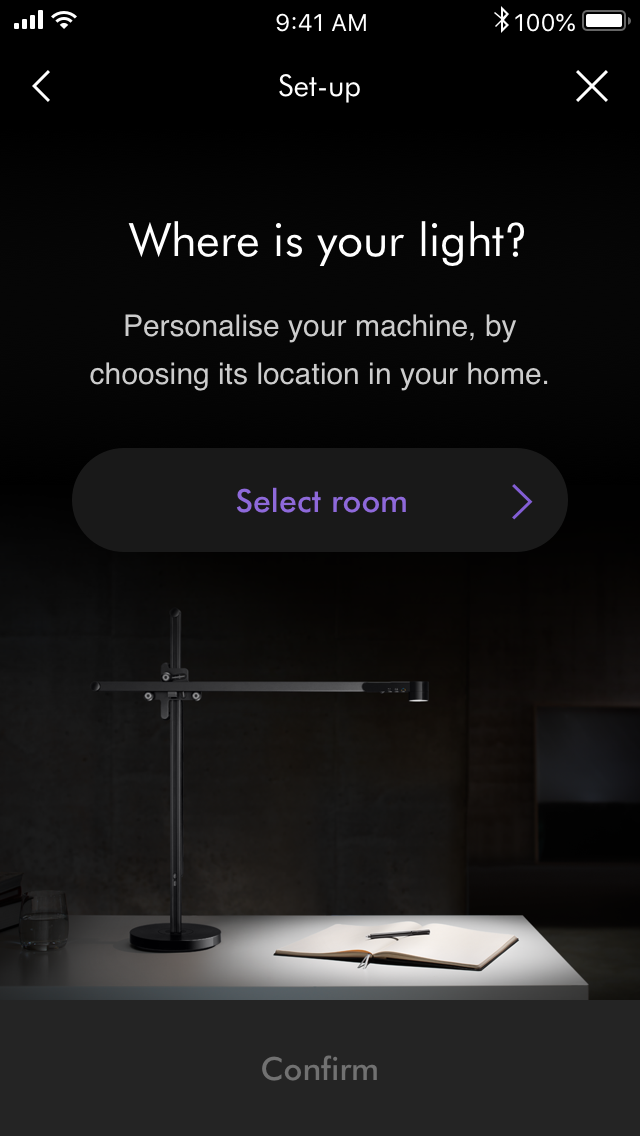
部屋を選択したら、「送信」をタップします。ひとつ前の画面に戻るので、「次へ」を選択して、設定を続けてください。

保証登録のために購入日を入力します。
「次へ」をタップして、次に進んでください。
自動アップデートを有効にする
製品の性能を最適な状態に保つために、自動アップデートを有効に設定することを推奨します。
無効にする場合、この画面で切り替えることができます。
モバイル端末と接続できましたか?
MyDyson™アプリの「マシンを追加」ボタンをクリックします。

MyDyson™アプリでダイソンのマシンをスキャンすると、スピナーが表示されます。

MyDyson™アプリでは、以下の画面にダイソンのライトが表示されます。

MyDyson™アプリで「照明」を選択します。
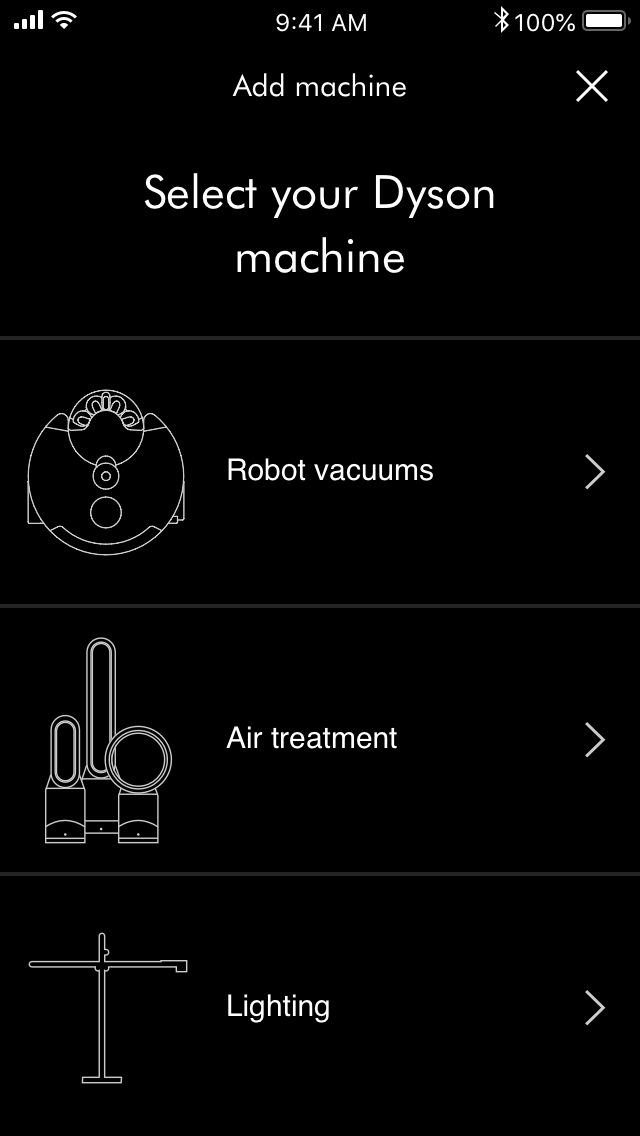
電源を入れてください。
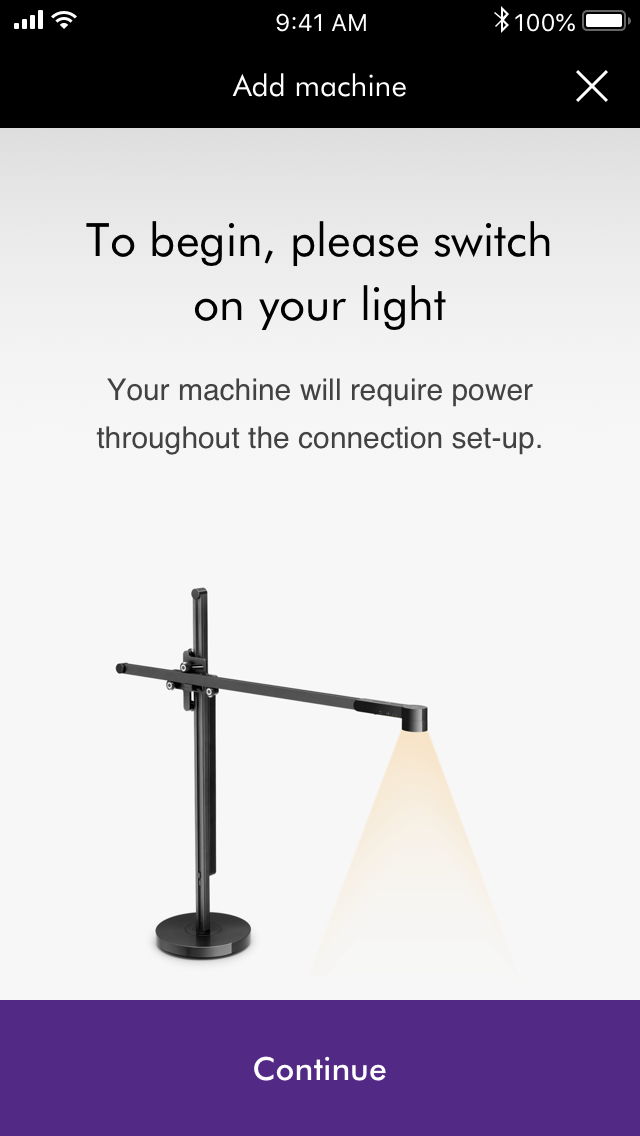
Bluetoothを有効にする
モバイル端末のBluetoothが有効になっていることを確認してください。
有効にするには、端末の設定画面を開き、Bluetoothをオンに設定します。
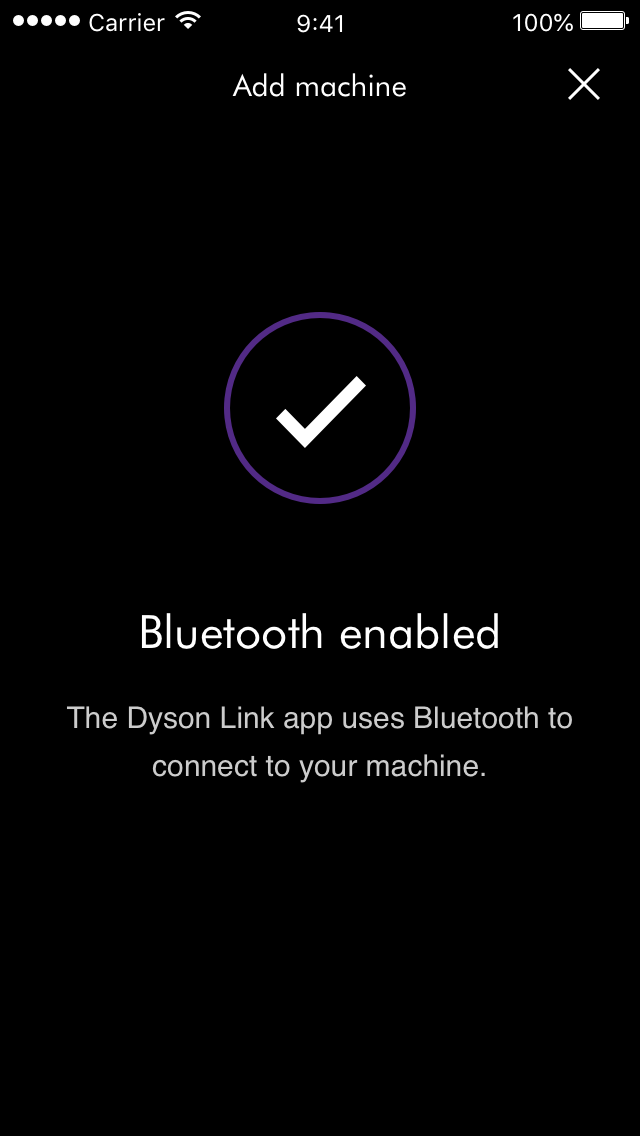
MyDyson™アプリがダイソンライトを再スキャンします。
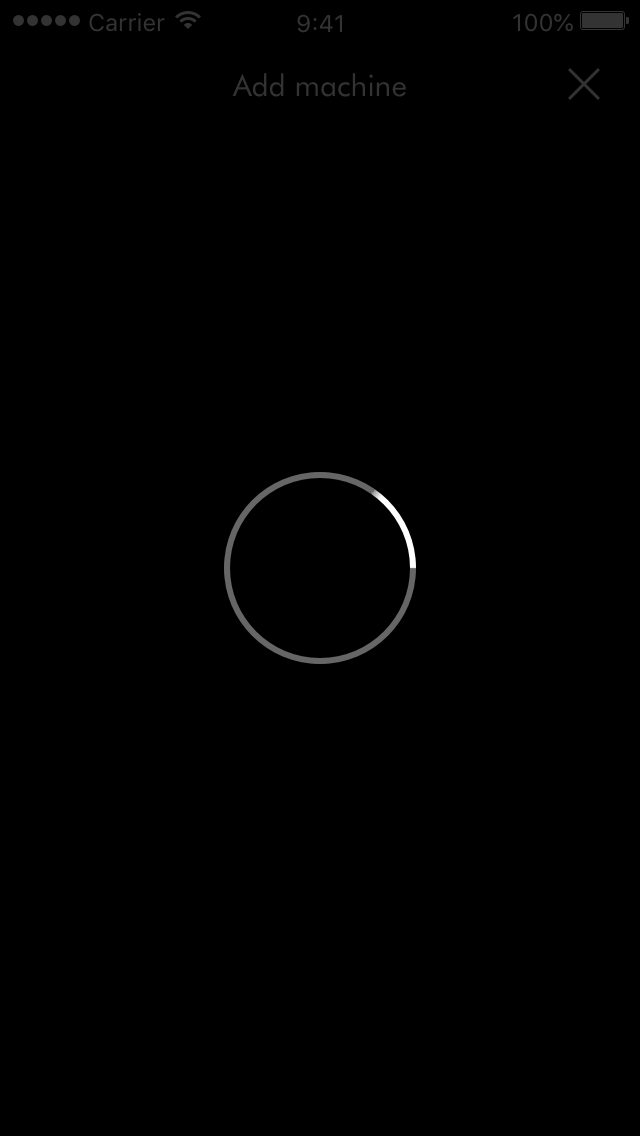
製品側のBluetoothに不具合が起きたら
中央にある操作ボタンを、5秒間長押ししてください。
.png?$responsive$&fmt=png-alpha)
端末を製品に近づけてください。接続しやすくなります。

接続できない
デバイスを製品に近づけても製品が検出されない場合は、製品パスワードをアプリに入力してください。
製品パスワード(8桁)は、本体の底面に記載されています。
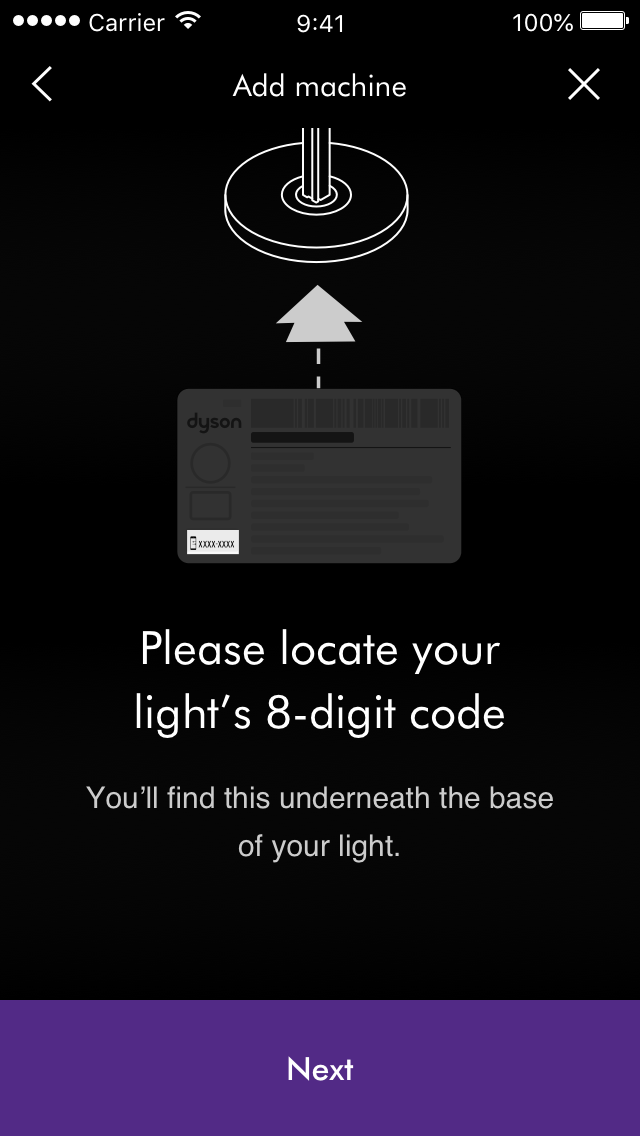
8桁の製品パスワードを入力してください。
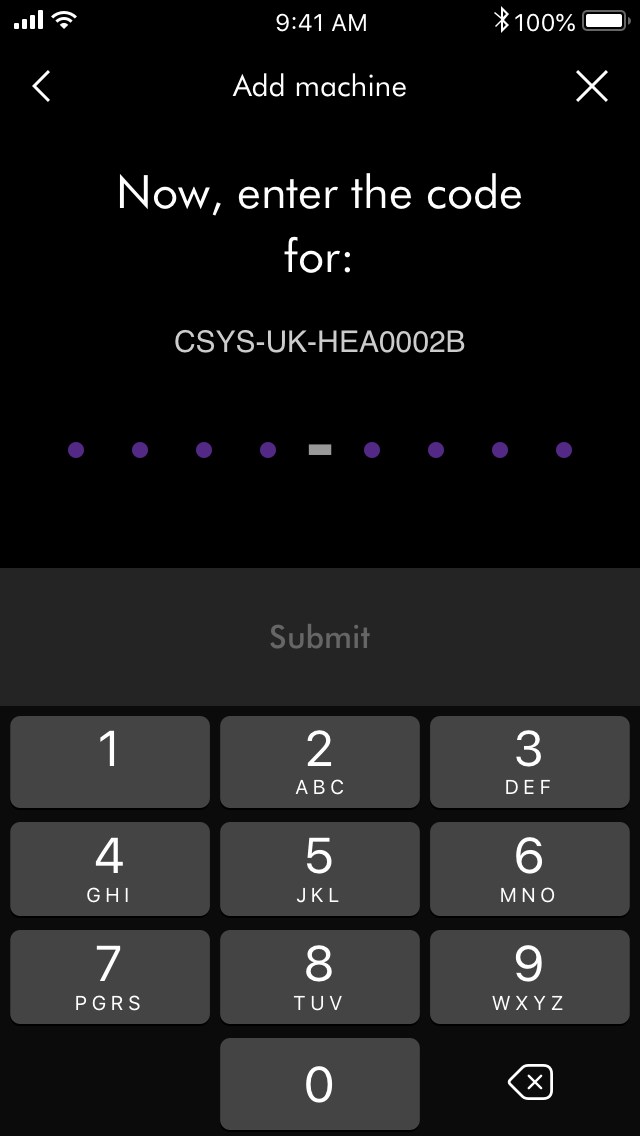
あてはまる項目を選択してください
Bluetoothが有効か無効か、製品本体では確認できません。
Bluetoothを有効にする
モバイル端末のBluetoothが有効になっていることを確認してください。
有効にするには、端末の設定画面を開き、Bluetoothをオンに設定します。
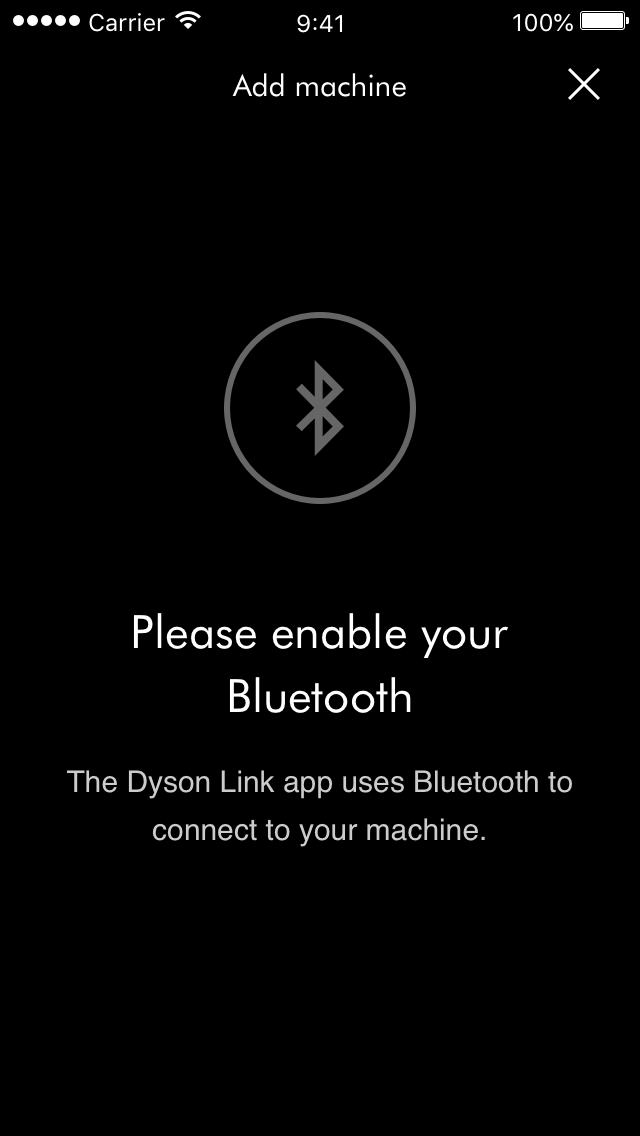
MyDyson™アプリがダイソンライトを再スキャンします。
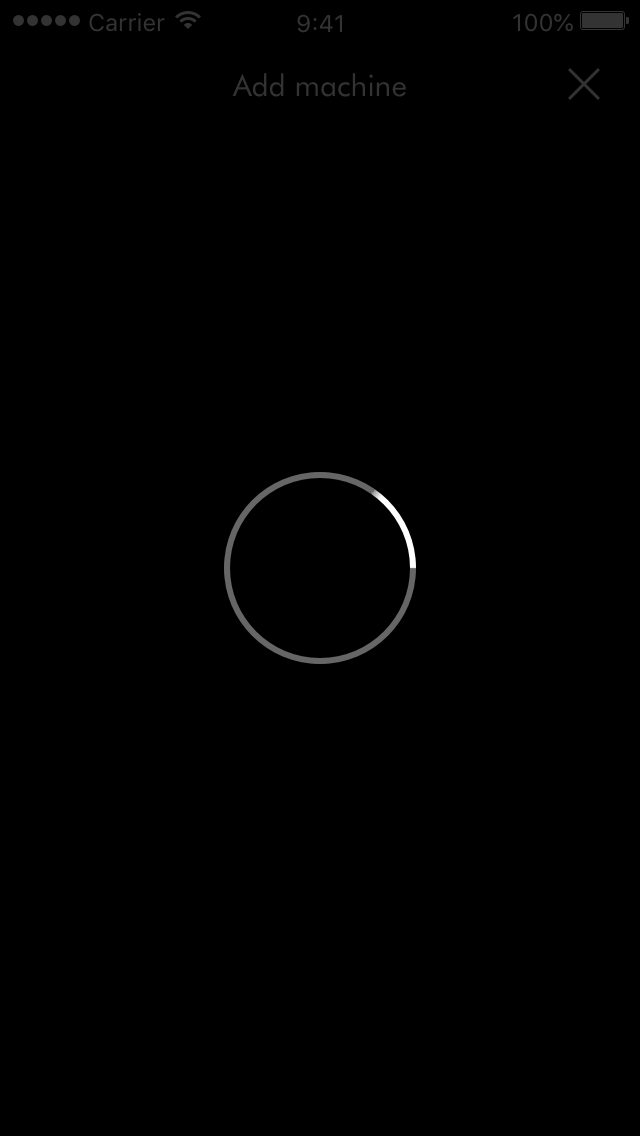
Bluetoothは正しく機能してますか?
MyDyson™アプリを開きます。
MyDyson™アプリがお使いのライトを検索します。

表示される画面から、本製品を選択してください。
モバイル端末を、製品の真上にかざしてください。
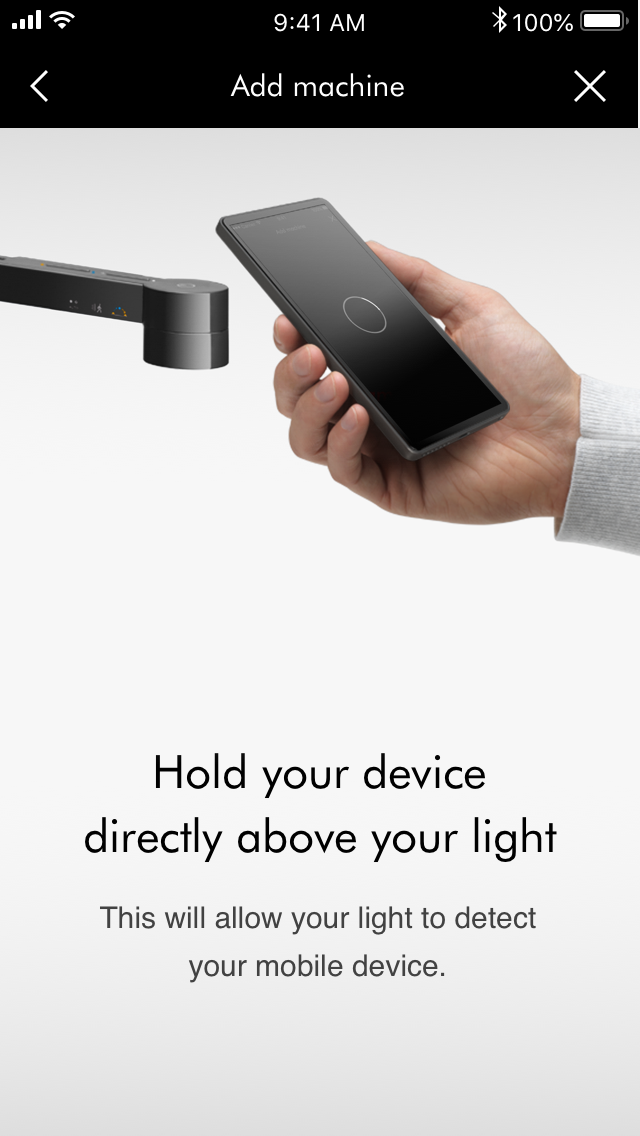
本体のアームにあるボタンのひとつが点滅します。
このボタンを押すと、製品が端末と接続します。
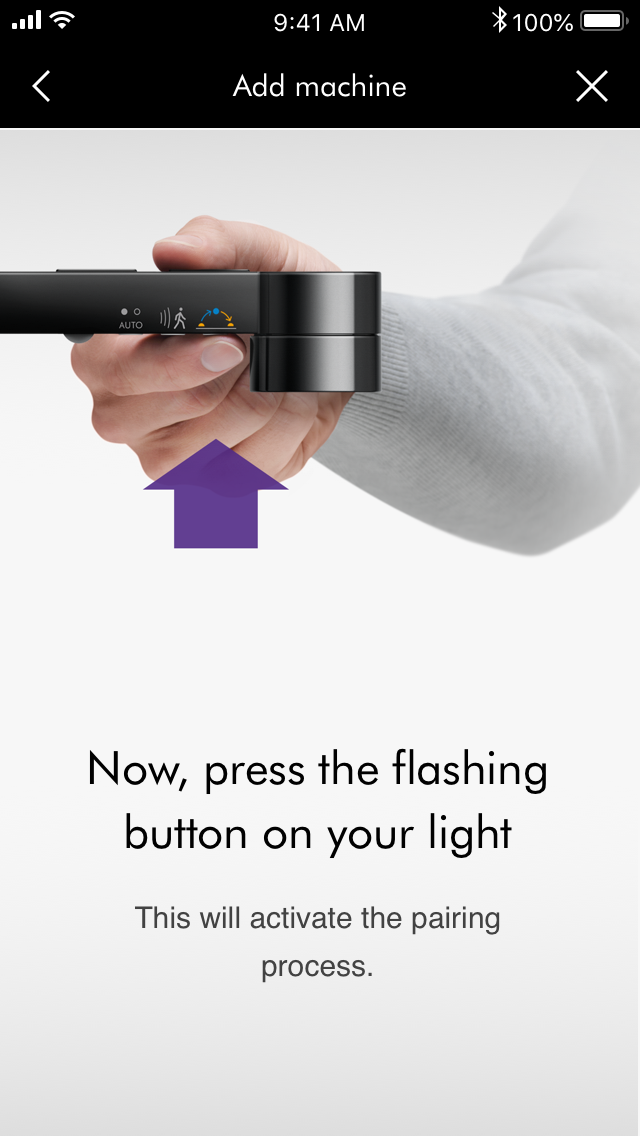
製品とアプリが接続されます。
「設定を続ける」へ進んでください。
接続設定
製品を使用する部屋を選択してください。
一覧の一番下にある「変更」をタップして、別の部屋や名前を追加することもできます。
部屋を選択したら、「送信」をタップします。ひとつ前の画面に戻るので、「次へ」を選択して、設定を続けてください。
保証登録のために購入日を入力します。
「次へ」をタップして、次に進んでください。
自動アップデートを有効にする
製品の性能を最適な状態に保つために、自動アップデートを有効に設定することを推奨します。
無効にする場合、この画面で切り替えることができます。
モバイル端末でアプリを起動します。
すでにDysonアカウントをお持ちの方は「ログイン」を選択してください。
地域を選択します。
メールアドレスとパスワードを入力してください。
ダイソンアカウントをお持ちでない方は、「アカウント作成」を選択して必要事項を入力し、アカウントを作成してください。
アプリの自動更新、および通知設定を有効にすることをおすすめします。
アカウントがわからない場合
ダイソンで製品を購入したときに作成したアカウントを使用してください。
MyDyson™アプリの自動更新と通知を許可することをお勧めします。
接続を進める前に、ご使用のモバイル端末(iPhoneやAndroidなど)が安定したインターネット回線に接続されていることを確認してください。
お使いのデバイスのアプリストアまたはマーケットプレイスから、最新バージョンのMyDyson™アプリをダウンロードしてください。MyDyson™アプリは、iOSデバイスの場合はApple App Store、Androidデバイスの場合はGoogle Playストアで入手できます。
MyDyson™アプリは、Apple iPhone、Apple iPad、Apple iPod touch、Android携帯電話のみに対応しています。Androidタブレットではご利用いただけません。
注意:モバイル端末のOSとアプリに互換性がない場合、アプリをダウンロードすることはできません。アプリをダウンロードする際は、モバイル端末に十分な空き容量があることを確認してください。
あてはまる項目を選択してください
パスワードのリセット
パスワードを変更する場合や、パスワードを忘れた場合は次の手順に従ってください。
登録しているメールアドレスを入力してください。
ログイン画面にある「パスワードを忘れましたか?」のリンクをタップします。
パスワードをリセットするために、「確認」を選択してください。
登録メールアドレスに、リンクが送信されます。
新しいパスワードでログインしてください。
「お客様情報が正しいかチェックしてください。」というメッセージが表示されたら、再度入力してください。
製品のアンビエント照明センサーボタンを押してください。
周辺の環境に応じて、自動的に空間に適した明るさを調節します。
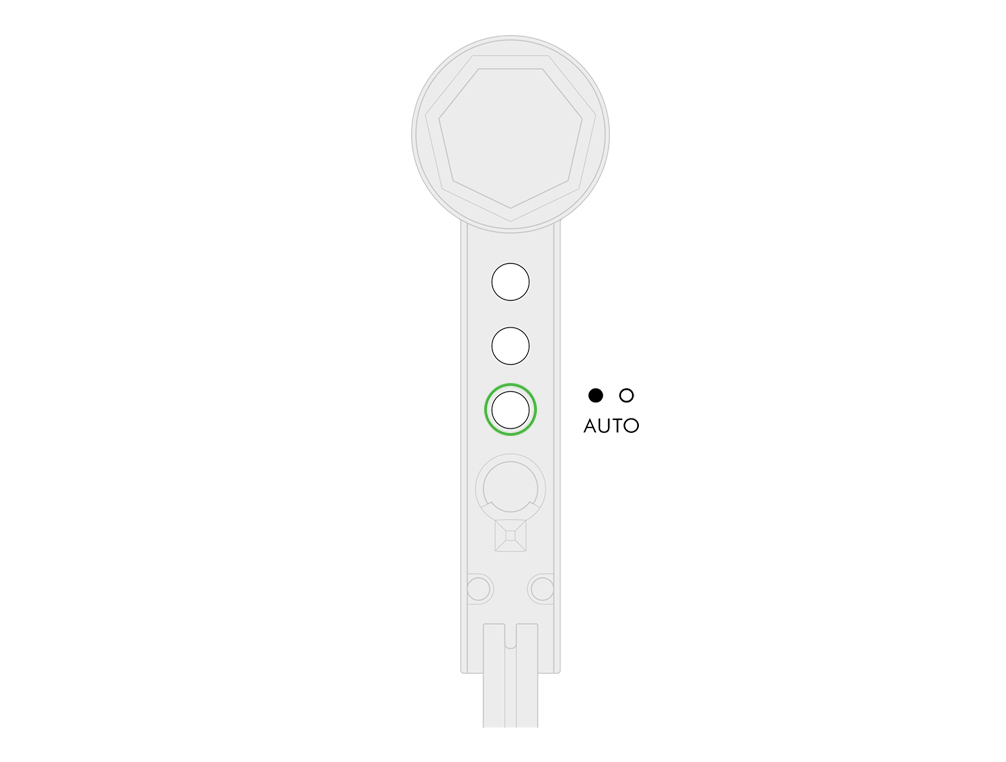
MyDyson™アプリを使用すると、環境光センサーのオン/オフを切り替えることができます。
製品をモバイル端末に接続します。
操作画面のデイライトモードボタンを押して、デイライトモードを有効にしてください。
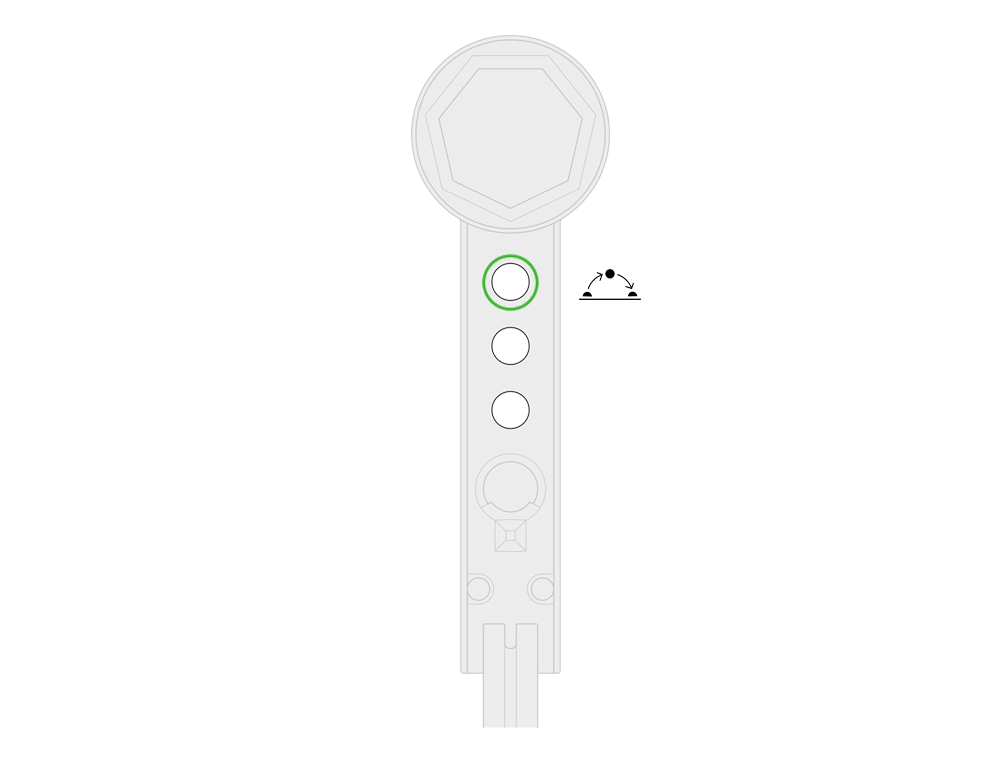
デイライトモードが有効になると、本体ボタンのLEDが点灯します。
ユーザープロフィールの作成
MyDyson™(マイダイソン)アプリは、作業内容や場所、時間帯に合わせた光の最適化をサポートします。ダイソンのタスクライトをBluetoothで接続したら、簡単なプロンプトに従って、よりパーソナライズされたライト体験をお楽しみください。
デイライトモード
お住まいの場所の太陽の光を記録し、自然光に合わせて照明の色温度と明るさを調節します。
体内時計のサポートに最適です。
リラックスモード
リラックスモードを有効にすると、リラックスできる暖かい(2900ケルビン)光を、読書ができる程度の明るさで照射します。
学習モード
お住まいの地域の太陽光の色温度(3600ケルビンから5200ケルビン)に反応しながら、勉強に推奨されている輝度よりも明るく照らします。
つまり、時刻に合ったベストな光環境の中で勉強ができます。
作業モード
高強度の光を排除し、寒色系の色温度(4600ケルビン)で目の負担を軽減します。
高精度モードの照明の演色評価数(CRI)は90Ra(平均演色指数)を超えており、自然光に非常に近い色味が出ます。
ブーストモード
高い集中力が必要とされる作業を行う際には、ブーストモードを使用してください。
20分間だけ、明るさを400ルクス、色調を2000ケルビン上げることができます。20分が経過すると、明るさと色調は徐々に元に戻ります。
不在モード
留守番モードを有効にすると、16時から23時までの間、不規則に照明を点けたり消したりします。
外出中でも、家の中にあたかも人がいるかのように見せることができます。
留守番モードは、スケジュールメニューから設定することができます。
起床モード
起床モードに設定すると、点灯時にライトが徐々に明るくなり、心地よい目覚めの環境を作り出します。
スリープモード
スリープモードでは、暖かみのあるやわらかな色調の光を灯します。スリープモードが有効の間は、人感センサーは作動しません。
スリープモードは、スケジュールメニューから設定することができます。
年齢補正
年齢の変化とともに、人に適した光度も変わります。
主に使用するユーザーの生まれ年を入力することで、学習モードとリラックスモードの明るさを自動的に調整します。
人感センサーボタンを押します。
ライトに人が近づくと照明が明るくなり、離れると暗くなります。

MyDyson™アプリを使用すると、動作センサーのオン/オフを切り替えることができます。
あてはまる項目を選択してください
MyDyson™アプリを開きます。
MyDyson™アプリがお使いのライトを検索します。
表示される画面から、本製品を選択してください。
モバイル端末を、製品の真上にかざしてください。
本体のアームにあるボタンのひとつが点滅します。
このボタンを押すと、製品が端末と接続します。
製品とアプリが接続されます。
モバイル端末と接続できましたか?
電源コードまたはプラグが破損していますか?
別の電化製品を同じコンセントに接続して作動するか、確認してください。
ライトを別のコンセントに接続して、動作を確認してください。
製品をゆっくりと横に倒します。
電源コードのコネクタが、ベース底面の中央に差し込まれていることを確認します。
コードがねじれないように気をつけながら、溝にはめ込んでください。
コネクタが差し込まれていることを確認し、ライトを元通りに立てます。
電源プラグが壁のコンセントに差し込まれていることを確認してください。
ヒートシンクアームの明るさ調節スライダーをスワイプして、明るさを変えてみてください。

MyDyson™アプリで明るさスライダーを調整します。
電源を切ります。
電源コードのコネクタが、本体のベースとアダプターにそれぞれしっかりと差し込まれていることを確認します。
ヒートシンクアームを製品から取り外します。
アーム上のローラーを斜め上にスライドすると、ロックが解除し、アームを取り外せるようになります。
アームの底面を確認し、中の電源コードに損傷がないか確認してください。
アームを取り付け直します。マグネット式のコネクターが、2つのローラーの間にしっかりと固定されていることを確認してください。
電源を入れてください。

あてはまる項目を選択してください
ヒートシンクアームを製品から取り外します。
アーム上のローラーを斜め上にスライドすると、ロックが解除し、アームを取り外せるようになります。
アームの底面を確認し、中の電源コードに損傷がないか確認してください。
ヒートシンクアームを本体に取り付け直します。
上のローラーを斜め上にスライドしてからアームを装着し、ローラーを元の位置に戻して固定します。
アームが水平に取り付けられていて、ローラーがぴったりとかみ合っていることを確認してください。
電源プラグをコンセントから抜いて、1分間待ちます。
再度プラグをコンセントに差し込みます。電源を入れて、動作を確認してください。

本体の色温度スライダーをスワイプして、色温度を調節してください。
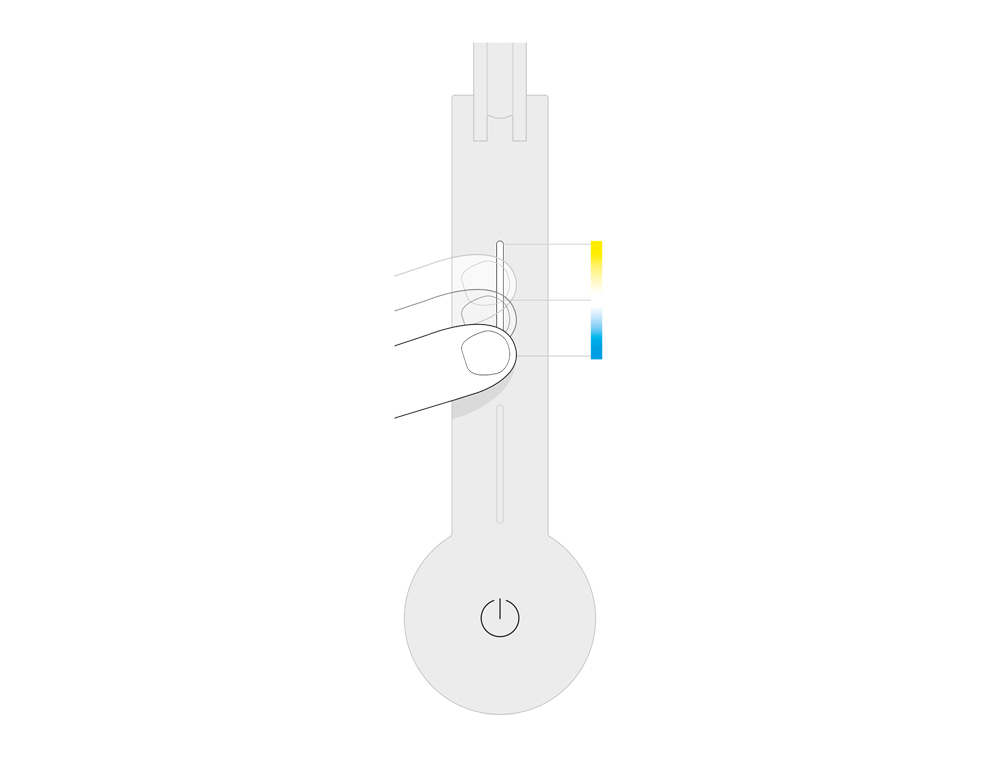
ヒートシンクアームを製品から取り外します。
アーム上のローラーを斜め上にスライドすると、ロックが解除し、アームを取り外せるようになります。
アームの底面を確認し、中の電源コードに損傷がないか確認してください。
ヒートシンクアームを本体に取り付け直します。
上のローラーを斜め上にスライドしてからアームを装着し、ローラーを元の位置に戻して固定します。
アームが水平に取り付けられていて、ローラーがぴったりとかみ合っていることを確認してください。
電源プラグをコンセントから抜いて、1分間待ちます。
再度プラグをコンセントに差し込みます。電源を入れて、動作を確認してください。

本体の明るさ調節スライダーをスワイプして、明るさを調節してください。

MyDyson™アプリを使用すると、動作センサーのオン/オフを切り替えることができます。
破損しているパーツを選択する
定期的なお手入れは必要ありませんが、必要な時にはライトをきれいにしてください。
ヒートシンクアームを本体から取り外します。
アーム上のローラーを斜め上にスライドすると、ロックが解除し、アームを取り外せるようになります。
アームを裏返して明かりが天井を向いた状態にしてください。
糸くずの出ない乾いた布で、本体を拭いてください。
注意:製品のお手入れに薬品や液体などは使わないでください。
スライダーをスワイプして、色温度を調節できます。暖色系や寒色系から、お好みの色温度を選択してください。
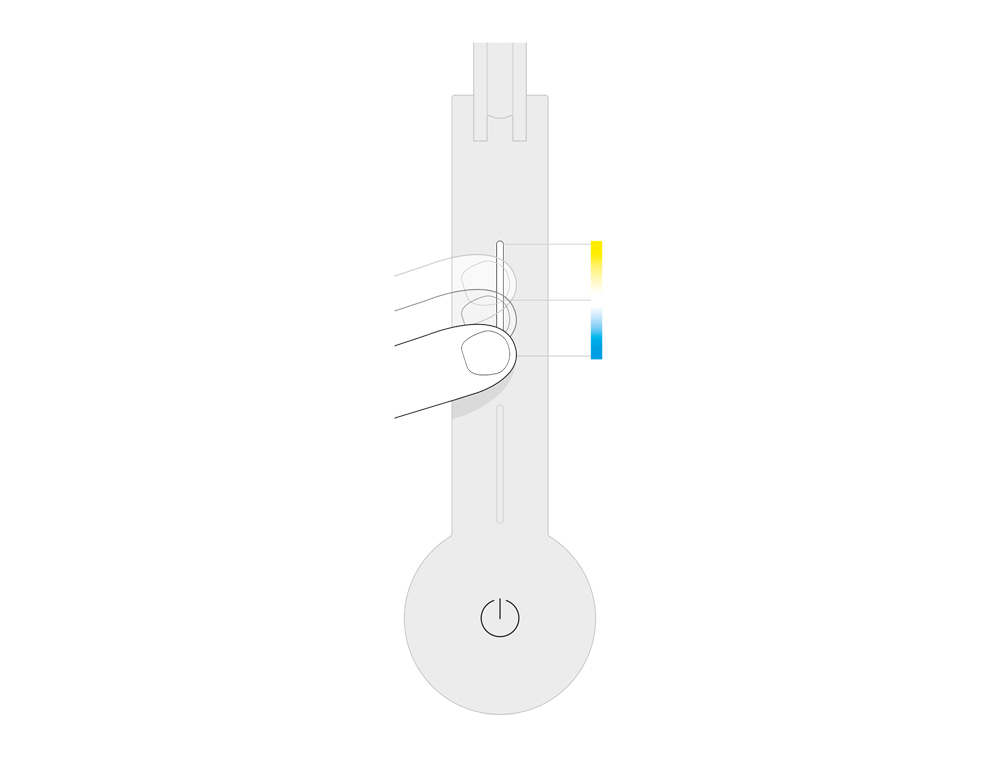
色温度を瞬時に変えたい場合は、スライダーの上をタップします。
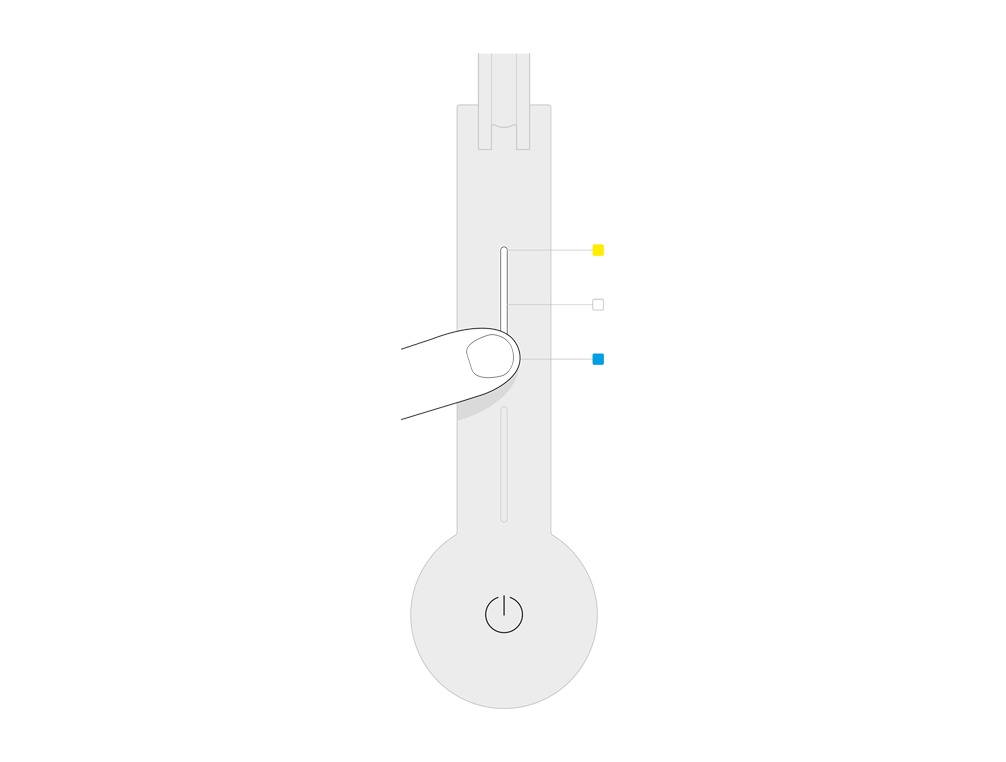
製品の内蔵時計を設定します。
LED照明に一番近いボタンを、ボタンのライトが黄色に光るまで3秒長押しします。
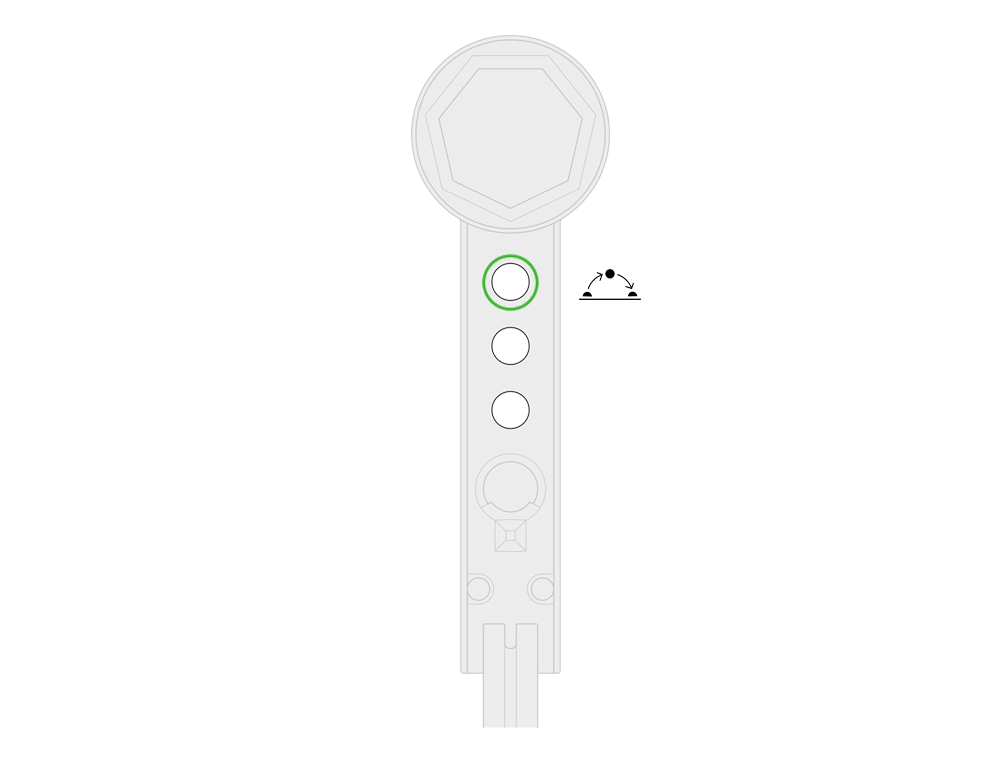
ボタンを毎日正午に押すことで、疑似デイライト(昼光)モードが開始します。
LEDヘッドは、3つの軸に沿って位置を調整することができます。
位置調整をする際は、ヒートシンクアームのみを動かしてください。
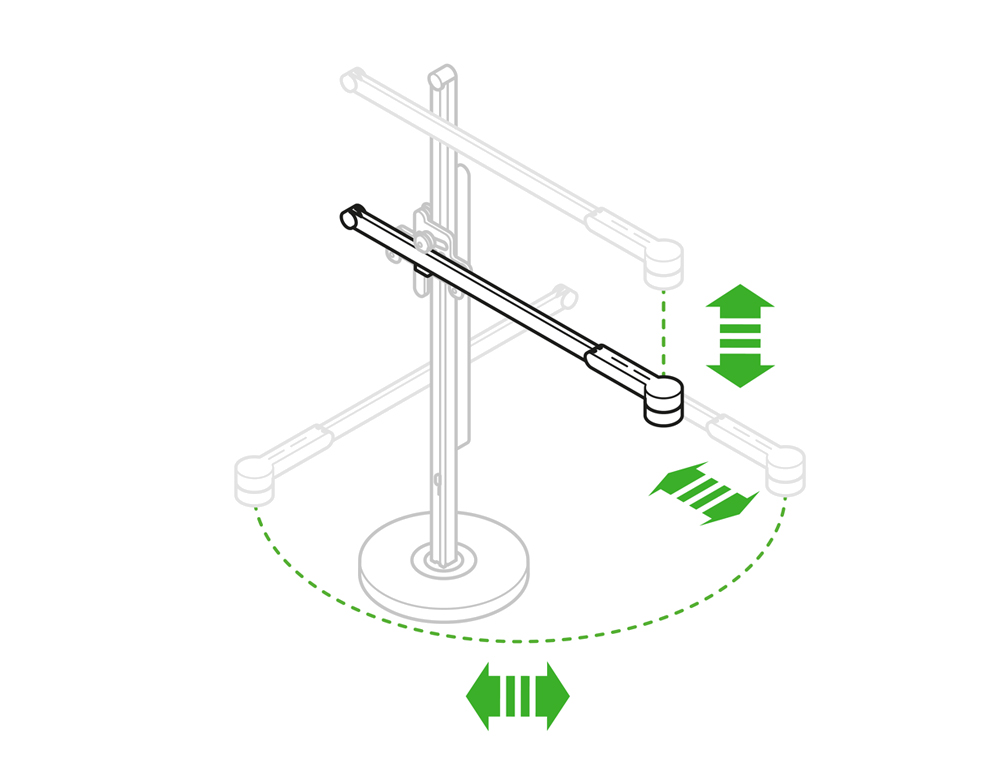
Dyson Lightcycle Morph は2023年2月に製品名をDyson Solarcycle Morphへ変更しました。 それぞれの取扱説明書をダウンロードすることが可能です(名称の違いのみであり、仕様、性能は同じです)。
取扱説明書 - Dyson Lightcycle
ユーザー ガイドの PDF を開いてください。
取扱説明書 - Dyson Solarcycle
ユーザー ガイドの PDF を開いてください。
USB-Cポートは携帯電話やタブレットなどの充電に使用することができます。
充電規格は電圧が5ボルト、電流が1.5アンペアです。様々なモバイル端末に対応していますが、ノートパソコンのような大き目の機器には使用できない場合があります。
USB-Cポートを使用する前に、お使いの機器の充電仕様を必ず確認してください。
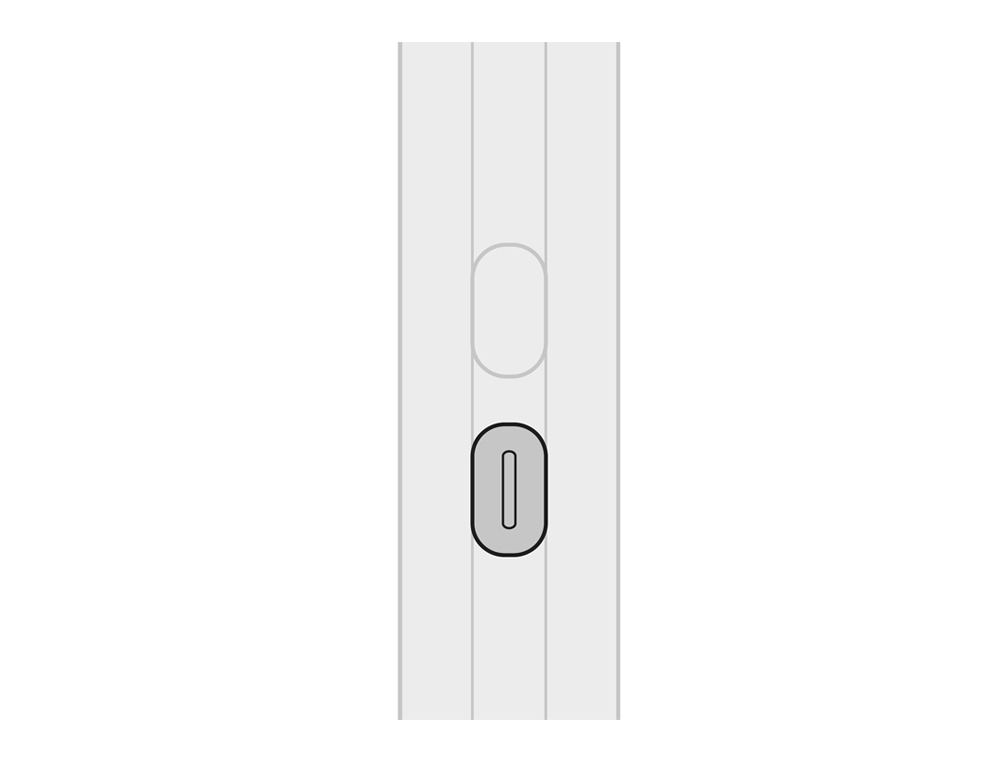
申し訳ございません。オンラインサポートで対応できません。
ダイソンお客様相談室のアドバイザーが対応いたします。
問題は解決しました。
オンラインサポートをご利用いただきありがとうございました。
ダイソンの保証

ハウツービデオとヒント

オーナー限定の特典

専門家の助言。